Nie każde zrobione zdjęcie jest arcydziełem; niektóre są do góry nogami lub na boki, lub mają dodatkową "scenerię", której nie uwzględniłeś. W przypadku tych problemów aplikacja Galeria na Androida oferuje kilka prostych narzędzi do edycji, które pomagają poprawić orientację obrazu i uporządkować zdjęcia.
Przejście do menu edycji:
Otwórz zdjęcie z galerii, a następnie naciśnij przycisk menu. To menu jest dostępne tylko podczas podglądu zdjęcia. Teraz wybierz Więcej z tego menu.
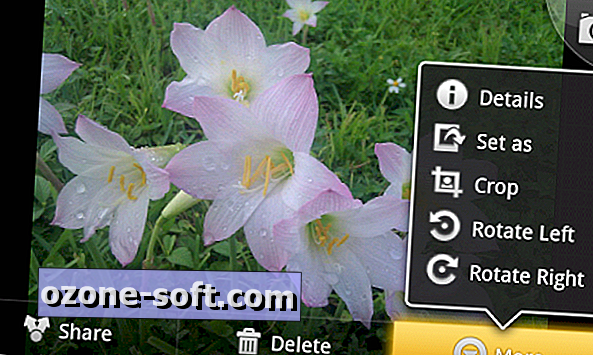
Opcje edycji pojawią się w nowym wyskakującym menu, takim jak Szczegóły, Ustaw jako, Przytnij, Obróć w lewo i Obróć w prawo. Nie każda wersja Androida ma te same opcje, więc lista narzędzi może być krótsza lub dłuższa.
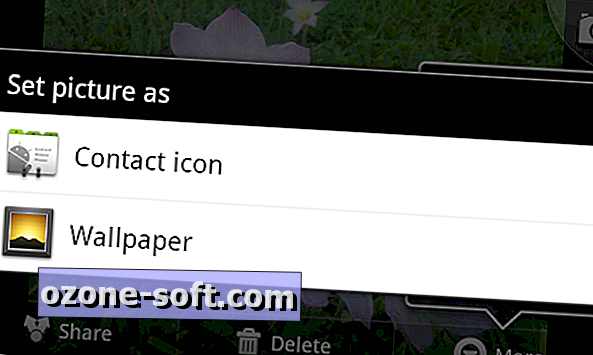
"Ustaw jako" pozwala wykorzystać zdjęcia do kontaktów lub jako tapety. Mimo że zdjęcia kontaktów można również dodawać w interfejsie kontaktów Gmail online, jest to znacznie szybsza metoda, bez konieczności lokalizowania i przesyłania zdjęć do kontaktu. Cały proces można wykonać w ciągu około 30 do 60 sekund - od zrobienia zdjęcia do przycięcia w razie potrzeby i ostatecznie przypisanie go do właściwego kontaktu.

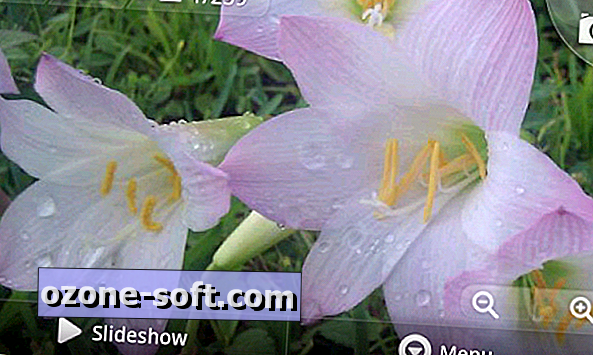
Za pomocą polecenia Przytnij możesz usunąć dodatkowe scenerie (takie jak przypadkowe nieznajome lub zawstydzające lub poufne przedmioty) ze zdjęć, które chcesz zachować lub udostępnić. Po wybraniu opcji Przytnij w menu, na środku zdjęcia pojawi się pole. To pole można dostosować, aby było szersze, wyższe lub jedno i drugie. Aby to zrobić, po prostu naciśnij jeden z boków pudełka i przesuń go w pożądanym kierunku. Całe pudełko można również przesuwać wokół zdjęcia po wybraniu żądanego rozmiaru rośliny. Po zakończeniu naciśnij Zapisz, a nowe zdjęcie zostanie utworzone z przyciętego zaznaczenia. Oryginalne zdjęcie pozostanie w galerii w celu dodatkowej edycji lub udostępnienia.

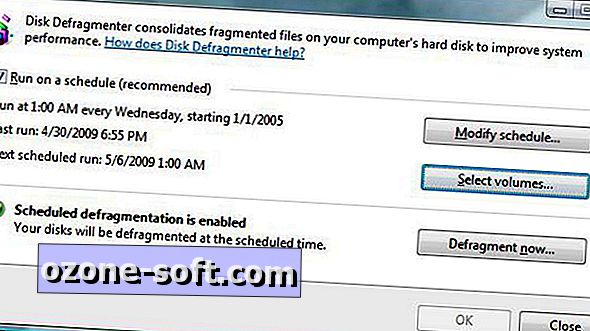

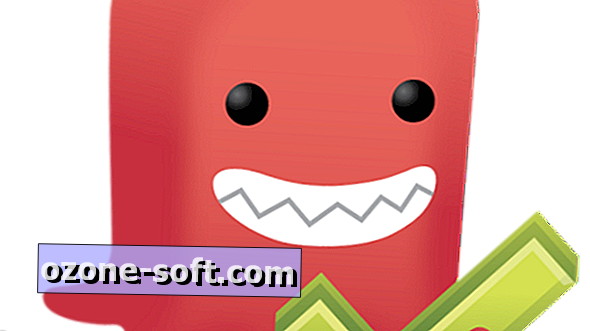









Zostaw Swój Komentarz